Viktiga Punkter
- Det är enkelt att köpa och ge bort spel till vänner på Steam via skrivbordsapplikationen genom att följa några enkla instruktioner.
- Du kan även ge bort spel som du har dubbletter av från ditt Steam-förråd, om du har extra licenser för spel du redan äger.
- Om du hittar ett spel på en annan webbplats, exempelvis Humble Bundle, kan du köpa det och överföra Steam-nyckeln till mottagaren som gåva.
Steam är en utmärkt plattform för att skaffa spel till dig själv, men många är inte bekanta med de inbyggda funktionerna för att ge bort spel. Med bara några få klick kan du enkelt köpa spel till dina nära och kära. Här går vi igenom de olika sätten du kan använda för att skicka spel som presenter via Steam.
Alla steg som beskrivs nedan avser Steam-klientappen, och inte webbversionen. Stegen är liknande för båda plattformarna, men kan skilja sig något.
Så här köper du ett Steam-spel som gåva i kassan
Detta är det vanligaste sättet att ge bort spel och det kräver att du antingen har pengar i din Steam-plånbok eller använder någon av de betalningsmetoder som accepteras av Steam. Du behöver även ha den person du vill ge spelet till, som vän på Steam.
När du har ordnat detta, följ stegen nedan:
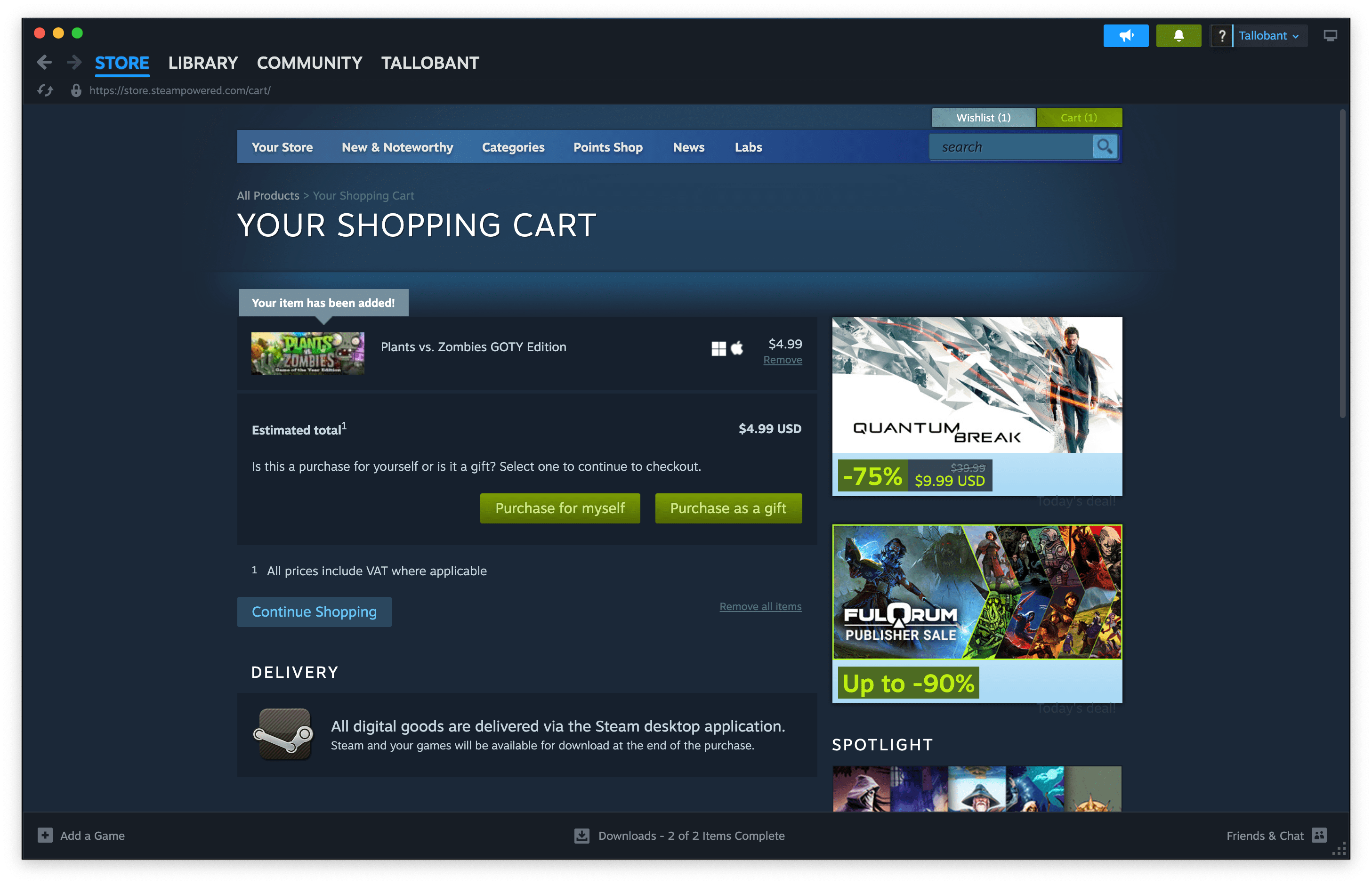
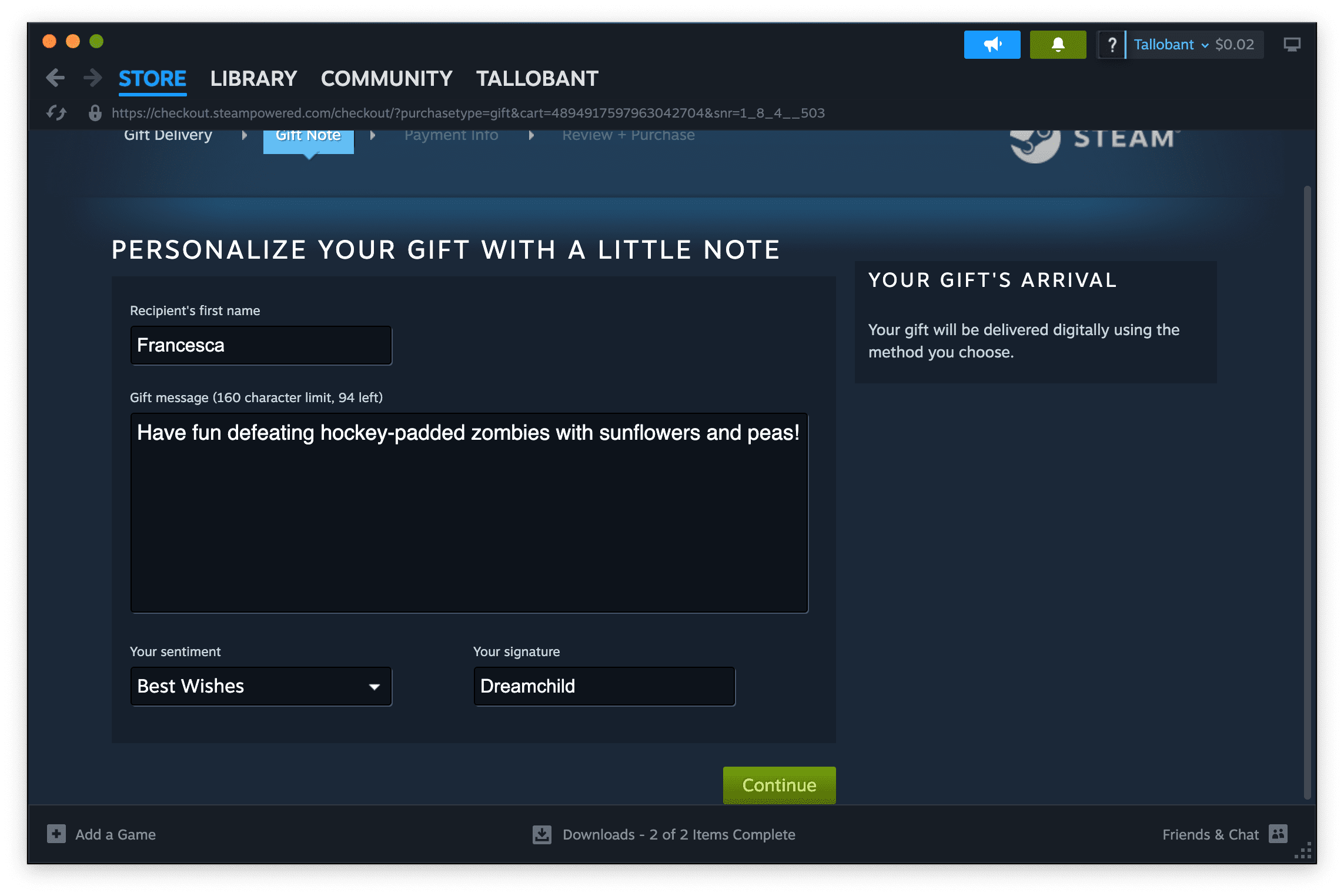
Din gåva kommer nu att schemaläggas eller skickas direkt beroende på vad du valde. Du får en bekräftelse via e-post när mottagaren har accepterat gåvan. Du kan även spåra eller avbryta gåvan från det att du skickat den tills den blivit accepterad.
För att göra detta, för muspekaren över ditt namn i toppmenyn och välj ”Inventarium”. På höger sida av inventariet ser du ett kort som representerar den gåva du har skickat. Du kan klicka på ”Hantera gåva” för att avbryta sändningen.
På samma inventariesida finns en meny i övre högra hörnet, bredvid knappen ”Erbjudanden”. Den är markerad med tre punkter (…). Klicka på den och välj ”Visa gåvohistorik” för att se alla gåvor du har skickat.
Så här ger du bort dubbletter av spel på Steam
Med ett ”dubblettspel” menas i detta sammanhang ett spel som du redan har i ditt bibliotek, men som du också har en extra licens för.
Steam har begränsat hanteringen av dubblettnycklar för att förhindra återförsäljning. Det går inte längre att köpa spel med flera nycklar. Men om du tidigare har köpt dubblettnycklar har du fortfarande möjlighet att använda dessa för att ge bort spel via ditt Steam-förråd.
Följ dessa instruktioner för att ge bort ett dubblettspel på Steam:
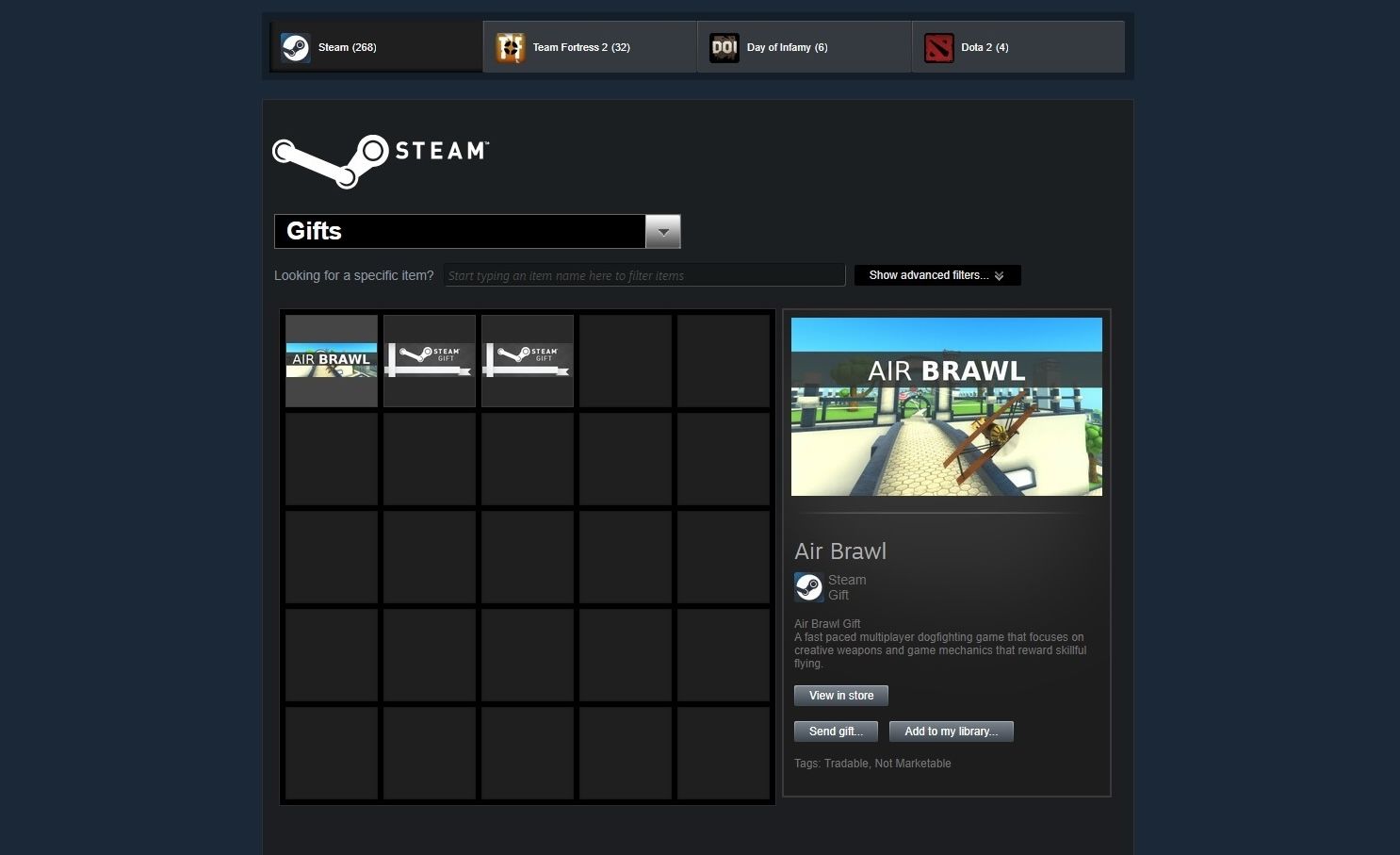
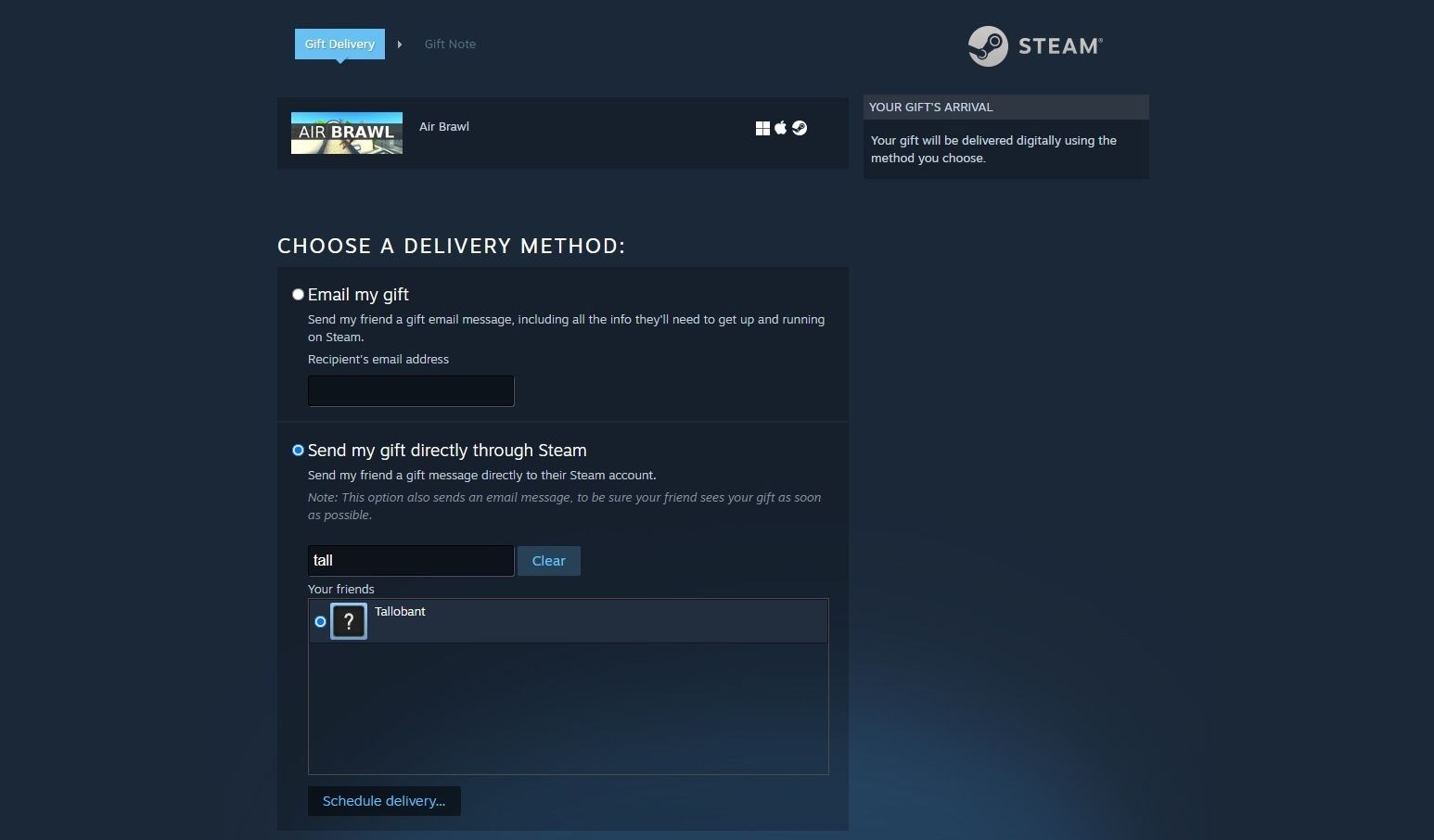
Efter detta är det i princip samma steg som för att köpa ett spel i kassan, förutom att ingen betalning sker.
Så här skickar du Steam-nycklar köpta på andra webbplatser
Om ett spel säljs på en annan webbplats än Steam, kan du köpa spelet där och skicka Steam-nyckeln till den person du vill ge det till.
Humble Bundle är ett utmärkt exempel på en webbplats där du kan göra detta, eftersom de erbjuder många Steam-spel till försäljning. Humble Bundle är ett bra ställe att hitta bra erbjudanden på datorspel.
Dubbelkolla att spelet är ett Steam-spel genom att leta efter Steam-ikonen någonstans i beskrivningen. Var försiktig med bedrägliga webbplatser.
Här följer instruktioner för hur du gör detta på Humble Bundle:
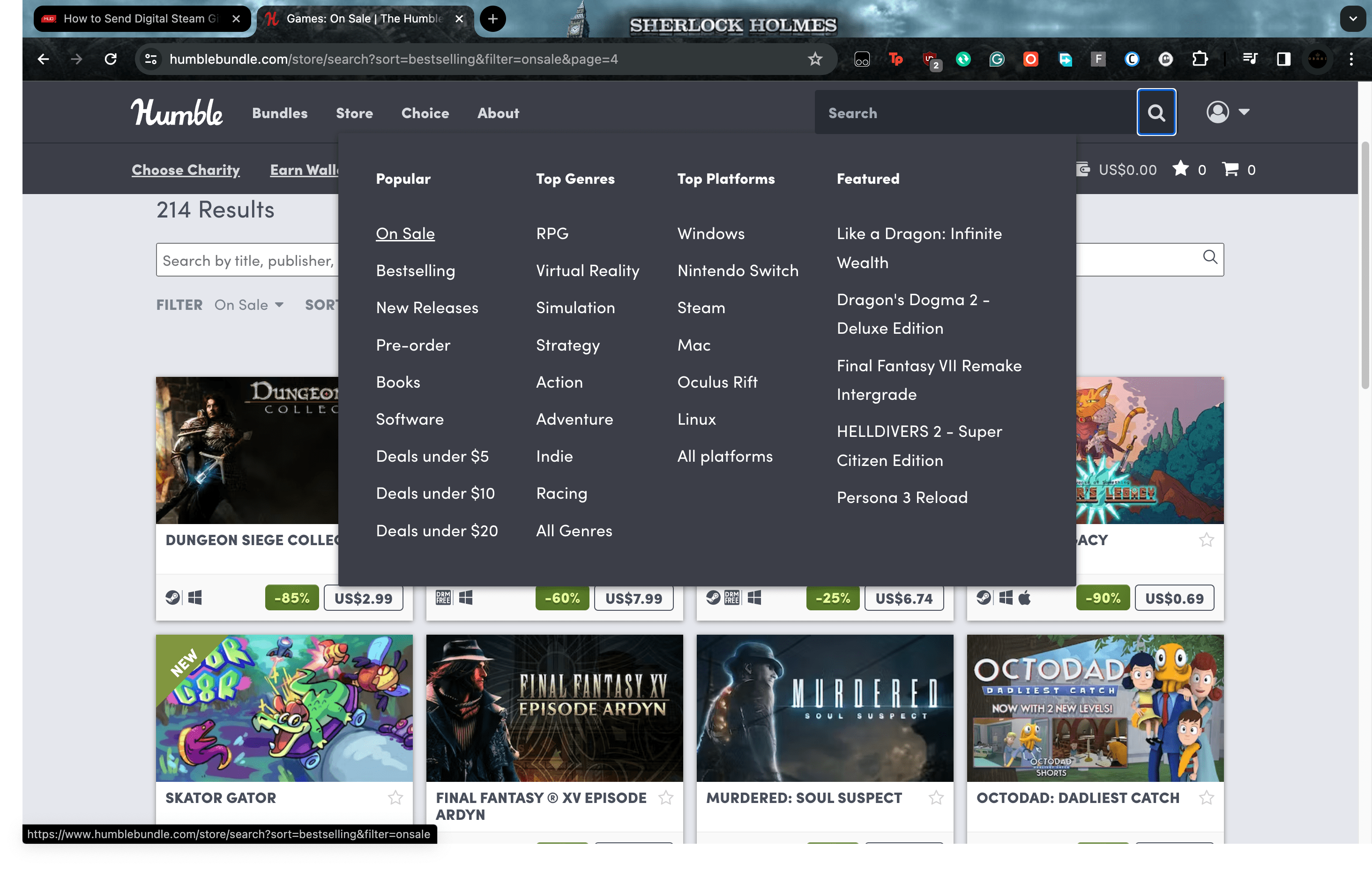
Dessa instruktioner är ungefär desamma för alla webbplatser som erbjuder en tjänst liknande Humble Bundle.
Alternativt kan du kopiera Steam-aktiveringsnyckeln och skicka den till mottagaren. Mottagaren måste sedan följa instruktionerna i vår guide om hur man löser in en spelnyckel på Steam innan de kan spela spelet.
Så här skickar du ett Steam-presentkort
Om du känner dig osäker på vilket spel du ska köpa till någon, kan du ge bort ett presentkort så att de själva kan välja. Eftersom du inte kan ge bort DLC:er på Steam är detta ett bra sätt att hjälpa mottagaren att få det hen önskar sig.
Vi har fullständiga instruktioner om hur du skickar digitala Steam-presentkort till vänner, men här kommer en sammanfattning för att komma igång:
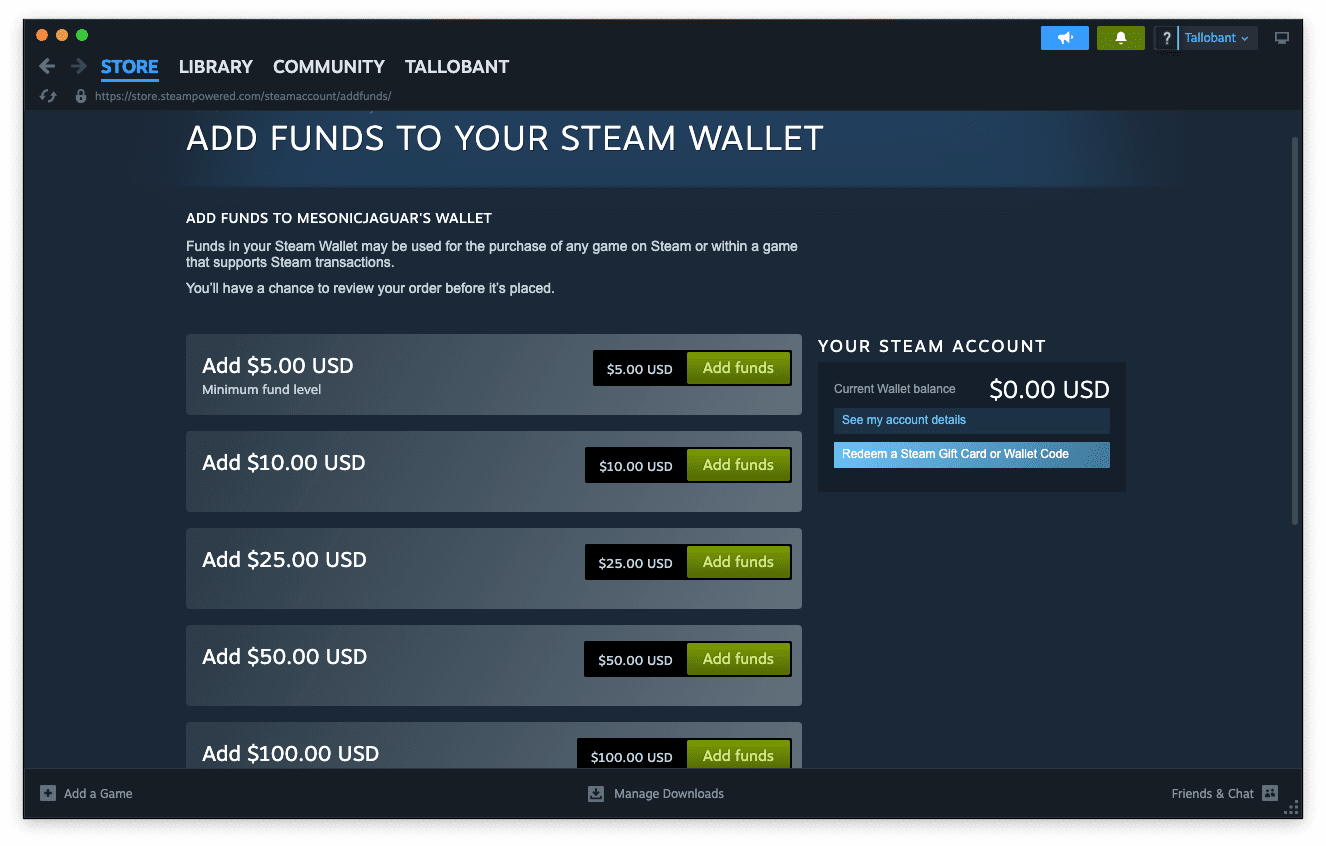
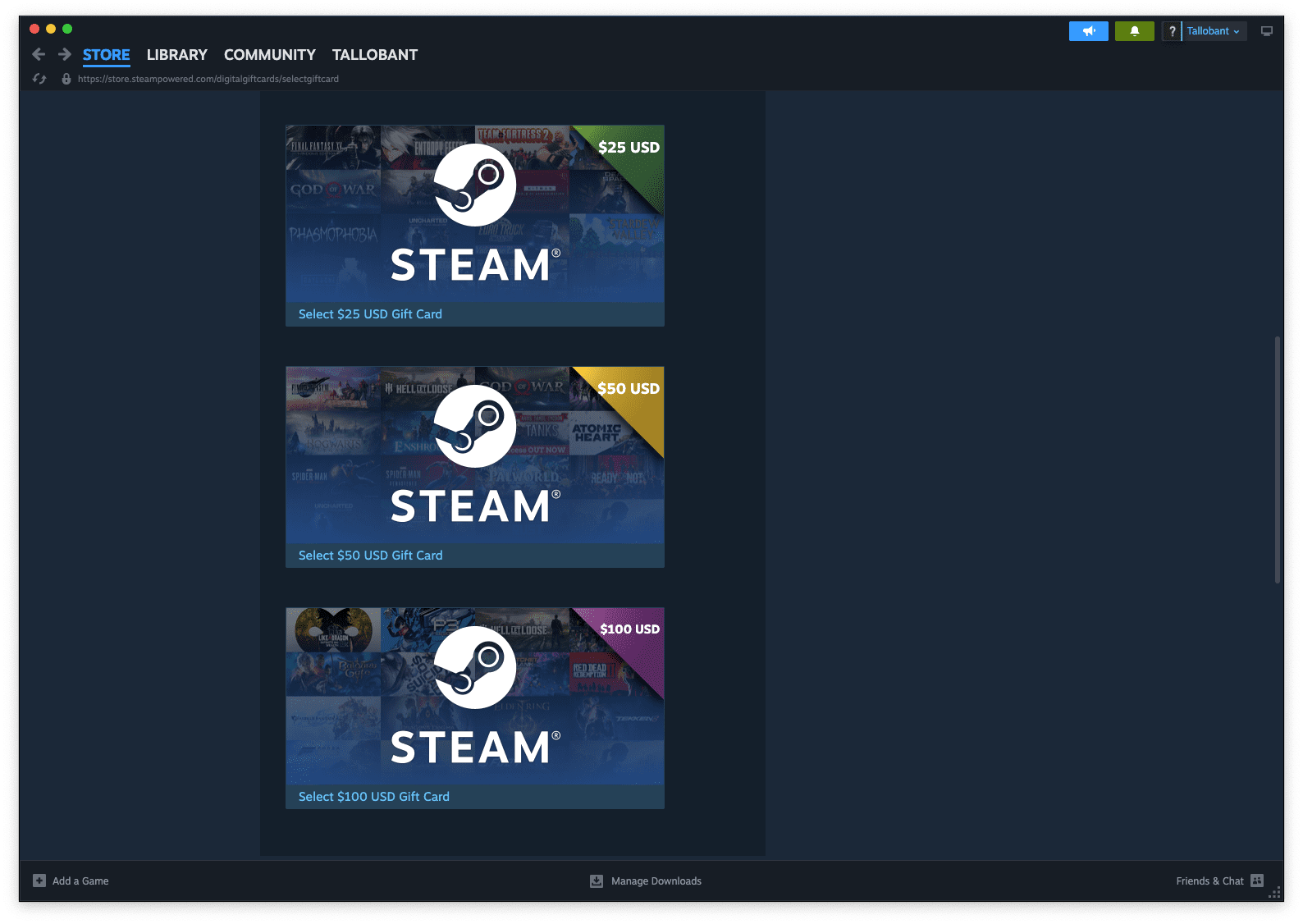
Denna metod fungerar bara för vänner som du har haft på din vänlista i minst tre dagar. Mottagaren måste ha ett Steam-konto. Du kan inte skicka Steam-presentkort via e-post eller på andra sätt.
Om du istället vill använda Steams webbplats för att köpa ett presentkort, kan du besöka Steams presentkortssida och logga in på ditt konto.
Detta sammanfattar alla sätt du kan använda för att ge bort spel till vänner på Steam. Var noga med att inte bli lurad och skicka bara presenter till personer du faktiskt känner.